最新-三年级信息技术下册 Windows桌面、窗口、菜单教案 冀教版 精品
- 格式:doc
- 大小:17.51 KB
- 文档页数:2

Windows文件和文件夹知识能力目标:1.了解Windows文件、文件名、路径和文件夹的基本概念,知道Windows文件的树形结构。
2.通过打开“我的电脑”、“我的文档”、“网上邻居”、“Windows资源管理器”查看文件和文件夹,了解Windows系统提供的信息资源管理和查看工具,并学会通过这些工具管理文件和文件夹。
3.掌握打开“Windows资源管理器”的几种方法。
4.学会搜索文件和文件夹。
5.了解回收站和Windows剪贴板情感体验目标:体验基本的Windows操作知识系统化和明朗化后的轻松和愉快学习方法:听讲解尝试学习过程:一、导入新课:师谈话:在计算机系统中,信息是以文件的形式保存在磁盘或光盘中的,这些文件可以存放在不同的文件夹中。
Windows为文件建立了树形结构的目录,并提供了多种方法执行文件及文件夹的管理任务。
今天我们就来学习一些基本的Windows操作知识和文件及文件夹的管理知识。
二、新授:1.认识文件和文件夹的树状结构。
(见课本76页图)2.认识Windows系统提供的信息资源管理和查看工具(1)我们文档(My Documents)可以查看保存在这个文件夹中文件列表,这个文件夹是用户建立文档的默认保存位置。
(2)我的电脑(My computer)可以查看各个驱动器的内容,也可以打开“控制面板”对计算机进行各种设计。
(3)网上邻居可以在窗口中显示和定位计算机在网络中能够访问的共享资源。
(4)Windows资源管理器综合资源管理工具,可以管理文件及文件夹,还可以管理桌面的设置,开启控制面板,查看网络中的其他计算机。
3.尝试文件夹文件(1)分别打开“我的电脑”、“我的文档”、“网上邻居”、“Windows资源管理器”,查看文件和文件夹,并认识文件及文件夹。
(窗口中的一个个黄色的夹子一样的图标就是文件夹,其它的各式各样的图标就是一个个的文件,不同类型的文件具有不同的图标样式。
(2)查看“资源管理器”窗口左窗格内显示的计算机文件夹结构和右窗格内显示的文件夹内容。


小学信息技术教案熟悉WINDOWS桌面熟悉WINDOWS桌面的小学信息技术教案引言:在当今科技发展迅速的时代,信息技术已经成为了我们生活中不可或缺的一部分。
小学作为儿童接触信息技术的起点,为他们提供一个熟悉和掌握信息技术的机会十分重要。
熟悉WINDOWS桌面是小学信息技术教育的基础,因为它是最常用的操作系统之一,为儿童提供了一个简单、直观和易于学习的界面。
一、学习目标:1. 熟悉WINDOWS操作系统的基本界面,包括桌面、任务栏和开始菜单。
2. 学习桌面上常用的图标及其功能。
3. 掌握鼠标的基本操作技巧,如单击、双击、右键点击等。
4. 了解如何创建和管理文件夹。
二、学习内容:1. WINDOWS桌面的基本组成部分- 桌面的背景和图标:学生将了解到WINDOWS桌面的背景,以及常见的图标如“我的电脑”、“回收站”等。
通过观察和探索,学生会逐渐对图标有所了解,并学会将鼠标放在图标上以获得相关信息。
- 任务栏和开始菜单:学生需要理解任务栏的作用和功能,以及如何使用开始菜单查找和打开程序。
2. 鼠标的基本操作技巧- 单击、双击和右键点击:学生将学习如何正确地使用鼠标进行单击、双击和右键点击。
老师可以给学生提供一些简单的实践任务,如打开一个图标、双击打开一个程序等。
- 拖拽和释放:学生需要通过练习学会如何使用鼠标拖动文件和文件夹,并将其从一个位置移到另一个位置。
3. 创建和管理文件夹- 创建文件夹:学生将学习如何创建新的文件夹,并命名文件夹以便更好地组织文件和资料。
老师可以引导学生通过实践来创建和命名文件夹。
- 移动和删除文件夹:学生需要学习如何移动和删除文件夹。
通过理解文件夹的移动和删除,学生可以更好地管理自己的文件。
三、教学策略:1. 游戏化教学:通过一些趣味性的游戏和活动,激发学生的学习兴趣和积极性。
例如,可以设计一个“找图标”的游戏,让学生根据老师的提示找到桌面上的特定图标。
2. 实践操作:学习WINDOWS桌面最好的方法是通过实际操作。


第十五课Windows桌面窗口菜单(2课时)教学目标使学生掌握Windows操作系统的桌面、图标、任务栏、快捷方式、窗口、菜单等概念教学重点使学生掌握Windows操作系统的桌面、图标、任务栏、快捷方式、窗口、菜单等概念教学过程前面课程均以活动形式组织教学,计算机知识穿插其中,并未重点讲解,只要求学生大概了解,会简单地操作计算机即可。
本课则是对前面涉及到的有关Windows的知识作一总结,使学生在概念上对其有一定的理解,对计算机的认识更加系统化。
同时,通过本课的学习,强化计算机的操作能力,进一步理解计算机是人们处理信息的“工具”。
本课涉及Windows操作系统的桌面、图标、任务栏、快捷方式、窗口、菜单等概念,概念以通俗易懂、形象的语言介绍,便于学生理解掌握。
这些概念并不要求学生去记忆,只要求知道它们的外观、功能并能熟练操作即可。
1.设置桌面背景桌面背景是用户打开计算机进入Windows操作系统后,所出现的桌面背景颜色及图片。
我们可以选择单一的颜色作为桌面的背景,也可以选择BMP、JPG等格式的文件作为桌面的背景。
教师指导学生设置桌面背景和屏幕保护。
设置桌面背景时,右击桌面任意空白处,在弹出的快捷菜单中选择“属性”命令,或单击“开始”按钮,选择“控制面板”命令,在弹出的“控制面板”对话框中双击“显示”图标,在打开的“显示属性”对话框中选择“桌面”选项卡,在“背景”列表框中可选择一幅喜欢的背景图片,也可以单击“浏览”按钮,在本地磁盘或网络中选择其他图片作为桌面背景。
在“位置”下拉列表中有居中、平铺和拉伸三种选项,可调整背景图片在桌面上的位置。
若想用纯色作为桌面背景,可在“背景”列表中选择“无”选项,在“颜色”下拉列表中选择喜欢的颜色,单击“应用”按钮。
在计算机实际使用中,若屏幕的显示内容一直固定不变,时间较长后会造成显示器的损坏,因此可设置屏幕保护程序,以动态的画面保护显示器。
2.设置屏幕保护设置屏幕保护时,在“显示属性”对话框中选择“屏幕保护程序”选项卡,在该选项卡的“屏幕保护程序”选项组中的下拉列表中,选择一种屏幕保护程序,即可看到它的显示效果。
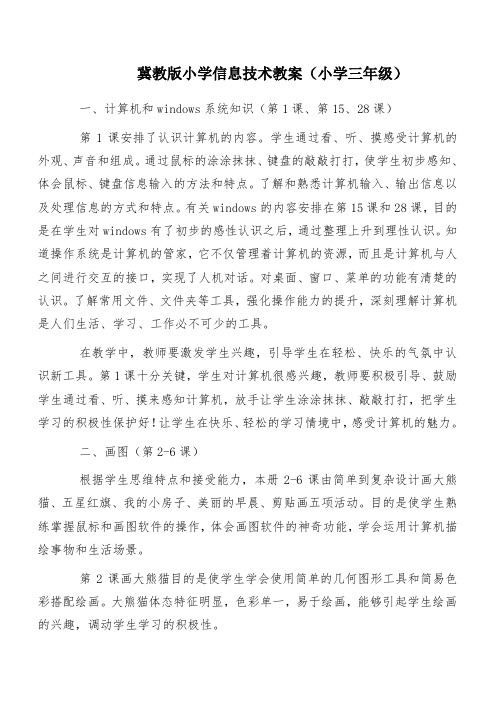
冀教版小学信息技术教案(小学三年级)一、计算机和windows系统知识(第1课、第15、28课)第1课安排了认识计算机的内容。
学生通过看、听、摸感受计算机的外观、声音和组成。
通过鼠标的涂涂抹抹、键盘的敲敲打打,使学生初步感知、体会鼠标、键盘信息输入的方法和特点。
了解和熟悉计算机输入、输出信息以及处理信息的方式和特点。
有关windows的内容安排在第15课和28课,目的是在学生对windows有了初步的感性认识之后,通过整理上升到理性认识。
知道操作系统是计算机的管家,它不仅管理着计算机的资源,而且是计算机与人之间进行交互的接口,实现了人机对话。
对桌面、窗口、菜单的功能有清楚的认识。
了解常用文件、文件夹等工具,强化操作能力的提升,深刻理解计算机是人们生活、学习、工作必不可少的工具。
在教学中,教师要激发学生兴趣,引导学生在轻松、快乐的气氛中认识新工具。
第1课十分关键,学生对计算机很感兴趣,教师要积极引导、鼓励学生通过看、听、摸来感知计算机,放手让学生涂涂抹抹、敲敲打打,把学生学习的积极性保护好!让学生在快乐、轻松的学习情境中,感受计算机的魅力。
二、画图(第2-6课)根据学生思维特点和接受能力,本册2-6课由简单到复杂设计画大熊猫、五星红旗、我的小房子、美丽的早晨、剪贴画五项活动。
目的是使学生熟练掌握鼠标和画图软件的操作,体会画图软件的神奇功能,学会运用计算机描绘事物和生活场景。
第2课画大熊猫目的是使学生学会使用简单的几何图形工具和简易色彩搭配绘画。
大熊猫体态特征明显,色彩单一,易于绘画,能够引起学生绘画的兴趣,调动学生学习的积极性。
第3课画五星红旗,引导学生把握事物的结构特征和组成元素。
五星红旗为大家所熟知,绘画时除了注意每个五角星的结构外,还要注意五个星的结构排列和长方形的结构关系。
第4课画我的小房子,前两课都是平面图,这一课是立体图,要求学生把握事物的空间结构特征,色彩运用上也相对复杂多样。
第5课画美丽的早晨,为情境化绘图。
Windows桌面、窗口、菜单
教学目标:
1. 知识目标:
使学生在概念上对其有一定的理解,对计算机的认识更加系统化。
2. 能力目标:
通过本课的学习,强化计算机的操作能力,进一步理解计算机是人们处理信息的“工具”。
3. 情感目标:
感受信息技术在生活中的重要应用,增加学习计算机的信心。
教学重点:
通过本课的学习,强化计算机的操作能力,进一步理解计算机是人们处理信息的“工具”。
教学过程:
一、谈话导入:
Windows操作系统是计算机的管家,它管理着计算机的运行。
我们使用计算机这一信息处理工具,也要由Windows系统管理。
Windows操作系统为我们提供了“桌面”、“窗口”、“菜单”“文件夹”等多种管理工具,这些工具与计算机的程序有关,又与人对计算机的操作有关,既与计算机处理信息有关,又与人和计算机的信息有关。
今天我们就一起学习Windows的操作系统。
二、新授:
活动一
试一试:设置桌面背景和屏幕保护程序。
1.什么是桌面背景
桌面背景是用户打开计算机进入Windows操作系统后,所出现的桌面背景颜色及图片。
我们可以选择单一的颜色作为桌面的背景,也可以选择BMP、JPG等格式的文件作为桌面的背景。
2. 设置方法
教师出示下面文字,学生练习操作。
小提示:
设置桌面背景时,右击桌面任意空白处,在弹出的快捷菜单中选择“属性”命令,或单击“开始”按钮,选择“控制面板”命令,在弹出的“控制面板”对话框中双击“显示”图标,在打开的“显示属性”对话框中选择“桌面”选项卡,在“背景”列表框中可选择一幅喜欢的背景图片,也可以
单击“浏览”按钮,在本地磁盘或网络中选择其他图片作为桌面背景。
在“位置”下拉列表中有居中、平铺和拉伸三种选项,可调整背景图片在桌面上的位置。
若想用纯色作为桌面背景,可在“背景”列表中选择“无”选项,在“颜色”下拉列表中选择喜欢的颜色,单击“应用”按钮。
3. 练习:学生上机操作。
4.设置屏幕保护。
教师演示:
设置屏幕保护时,在“显示属性”对话框中选择“屏幕保护程序”选项卡,在该选项卡的“屏幕保护程序”选项组中的下拉列表中,选择一种屏幕保护程序,即可看到它的显示效果。
单击“设置”按钮,可对该屏幕保护程序进行一些设置;单击“预览”按钮,可预览该屏幕保护程序的效果,移动鼠标或敲击键盘即可结束屏幕保护程序;在“等待”文本框中可设置一定的时间并确定,这样如果计算机在这段时间内无操作就会启动屏幕保护程序。
学生操作:
活动二
认识图标,任务栏,快捷方式。
试一试:
1. 拖动任务栏到桌面的任何一侧或是顶端,看看桌面有什么变化?
2. 鼠标指针移动到任务栏边,变为双箭头形时,拖动,看看有什么变化?
3. 右击文档或常用工具,在桌面上创建“快捷方式”。
4. 练习“最大化,最小化,”打开多个窗口操作。